Windows 11 帶來了許多設計上的創新與功能上的升級,讓使用者在視覺體驗與多工處理方面都獲得了極大的提升。全新的設計不僅讓操作系統看起來更加現代化,也大幅提高了工作效率。
Windows 11 採用了全新的 Acrylic 與 Mica 設計材質,這兩種材質的使用不僅提升了視覺效果,也能幫助提高系統性能。Mica 是一種紋理材質,能夠創造出視覺上的深度感和動態效果,同時又不會過度消耗電池,提升了裝置的續航力。
Windows 11 引入了圓角設計,這是其幾何設計的核心特徵之一。圓角讓視窗邊框看起來更加柔和,減少了硬邊角帶來的突兀感,使整個操作界面更加和諧一致。
這樣的設計不僅在視覺上帶來了美感,還讓整個系統界面在操作上感覺更為自然和舒適,提升了用戶的使用體驗。
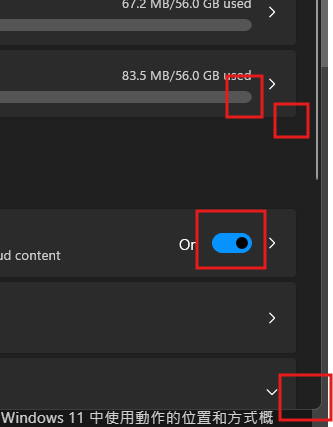
Windows 11 提供了兩種主題模式——淺色與深色,並且預設是淺色模式。用戶可以根據需求或個人偏好選擇深色模式,這對於某些設備而言,還能節省電池電量。
此外,輔色會根據主題自動調整,以強調互動元素或顯示控制項的狀態,增強了界面的可用性與可讀性。
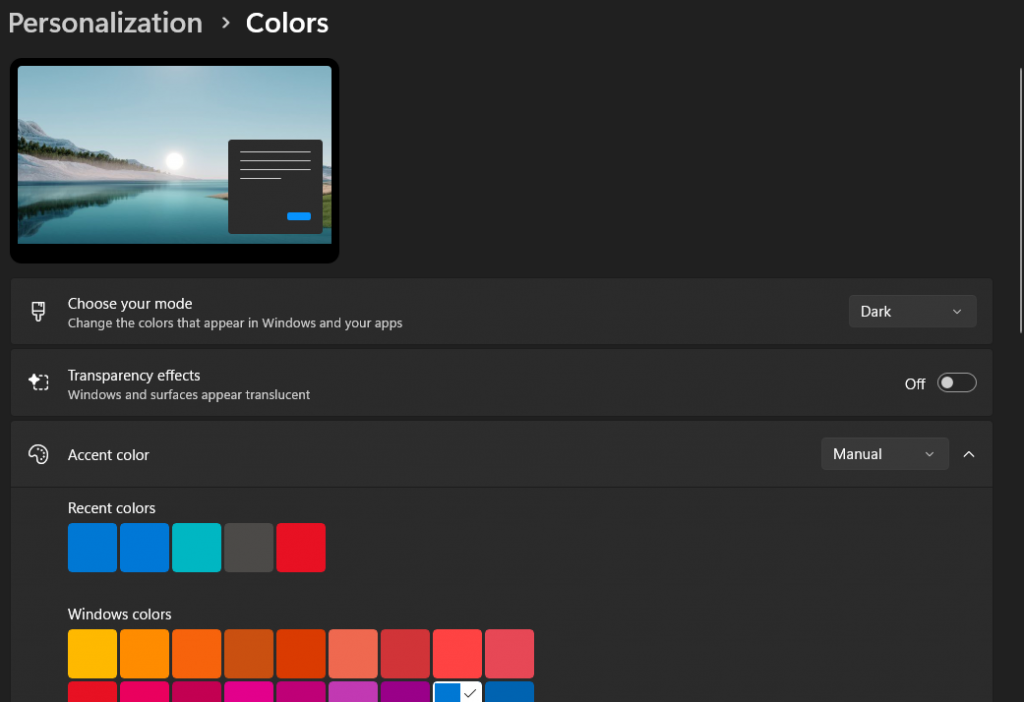
Windows 11 引入了新的 貼齊小幫手,讓視窗管理更加靈活且高效。當你將滑鼠懸停在視窗的最大化按鈕上,或是按下 Win + Z 鍵組合,你會看到多種不同的視窗排列選項。
這樣可以讓視窗在螢幕上自動排列成不同的版面,輕鬆將開啟的應用程序放到你需要的位置。這對於需要同時處理多個任務或視窗的使用者來說,非常有幫助。
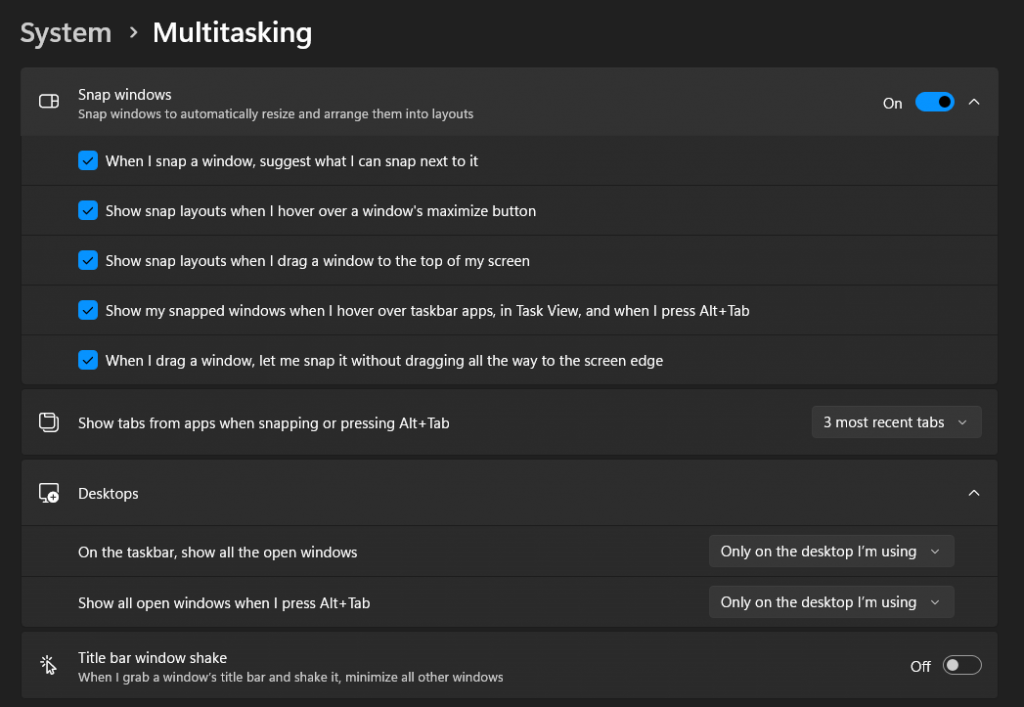
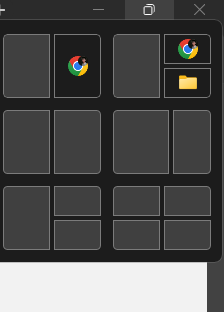
Windows 11 也加強了多桌面功能,讓用戶可以創建多個桌面,並將不同的任務或應用程式分配到不同的桌面上。這樣,不同的工作和娛樂活動就能更清晰地分開,避免視窗過多造成的混亂。
使用此功能非常簡單,只需在任務欄中點擊 「任務視圖」 按鈕,就能創建新桌面並將應用程式拖放到新的桌面上。隨著多桌面的創建,您可以輕鬆地在不同的桌面之間切換,讓自己保持專注於當前的工作。
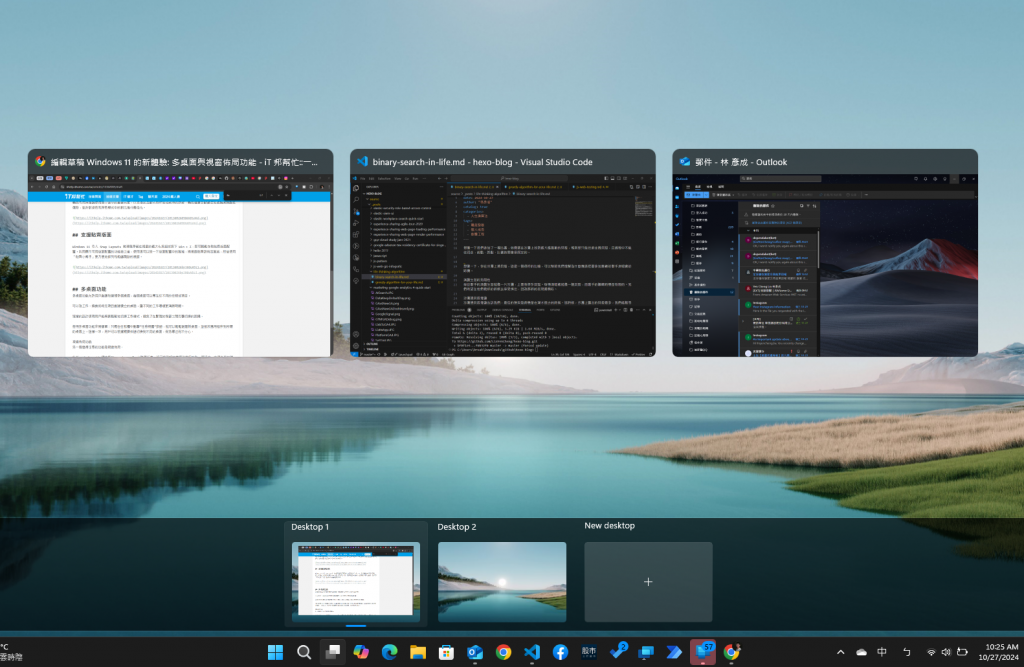
Windows 11 的視覺演進與多工處理功能讓用戶在操作上不僅感覺更直觀、現代,同時也大大提高了工作效率。無論是通過全新的設計材質來提升視覺效果,還是透過圓角、深色模式、貼齊版面等功能來改善界面的美觀和實用性,這一切都為使用者提供了更加便捷與舒適的電腦使用體驗。
此外,多桌面的功能也讓用戶能夠更有效地分隔工作與娛樂,保持清晰的任務管理和專注度。總體而言,Windows 11 是一個極具現代感且功能強大的操作系統,無論是日常工作還是娛樂消遣,都能提供一流的使用體驗。
